原神于9月28日正式登陆手机平台,很多玩家就开始对这个游戏的破解和修改感兴趣了,那么这款游戏到底有没有修改器呢?最近在网上流传着大量的原神修改器图片,那么这些原神修改器有用吗?下面我们一起来分析分析吧!

下面我们就一起来看看网上流传很火的一款修改器吧
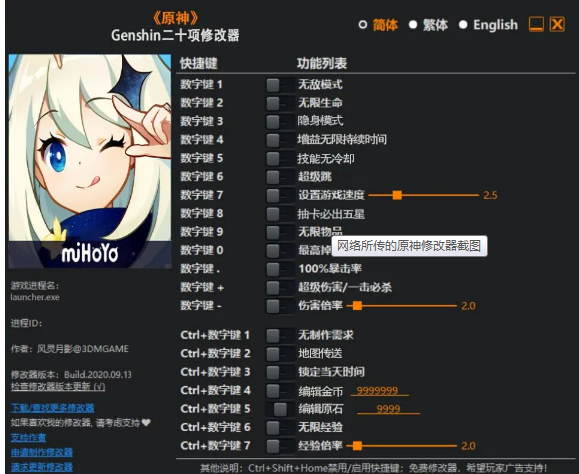
首先,我们可以肯定地得出这个所谓的原神修改器是假的。 无论像元神之类的网络游戏是否可以有修改器,我们都可以在屏幕截图上看到很多违规情况。 例如,进程名称右侧的彩虹遮档,修改器功能中的字体不统一,等等。 特别是在修改选项中,“抽卡必出五星角色”。 如果这个修改器确实有用,那么米哈游也不用赚钱了。
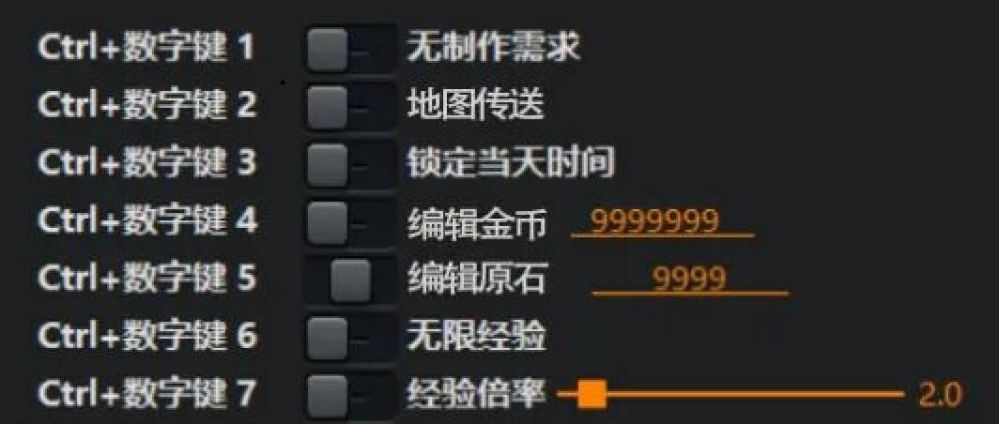
众所周知,“风灵月影”是网络社区中非常厉害的破解者。 他说,提供的修改器全部用于单机游戏,并且是免费提供的。 他使用的修改器本质上和其他常见的修饰工具基本相同。 它们是从内存中修改的,不可能影响网络游戏的服务器端数据。 也就是说,只要原神连接到网络,玩家就无法修改游戏里的数据。
以上就是小编给大家带来的原神修改器介绍,想知道更多的游戏资讯,就请多多关注本站
编辑推荐
突然间忘记了设备开机密码的情况,不少网友应该都遇到过。而在这样的情况下,许多人都会选择重置开机密码!那么,Win10 1909开机密码要怎么重置呢?针对这一问题,小编今天为大家带来了Win10专业版开机密码重置教程。
方法步骤
打开设备,点击密码输入栏下的“重置密码”;
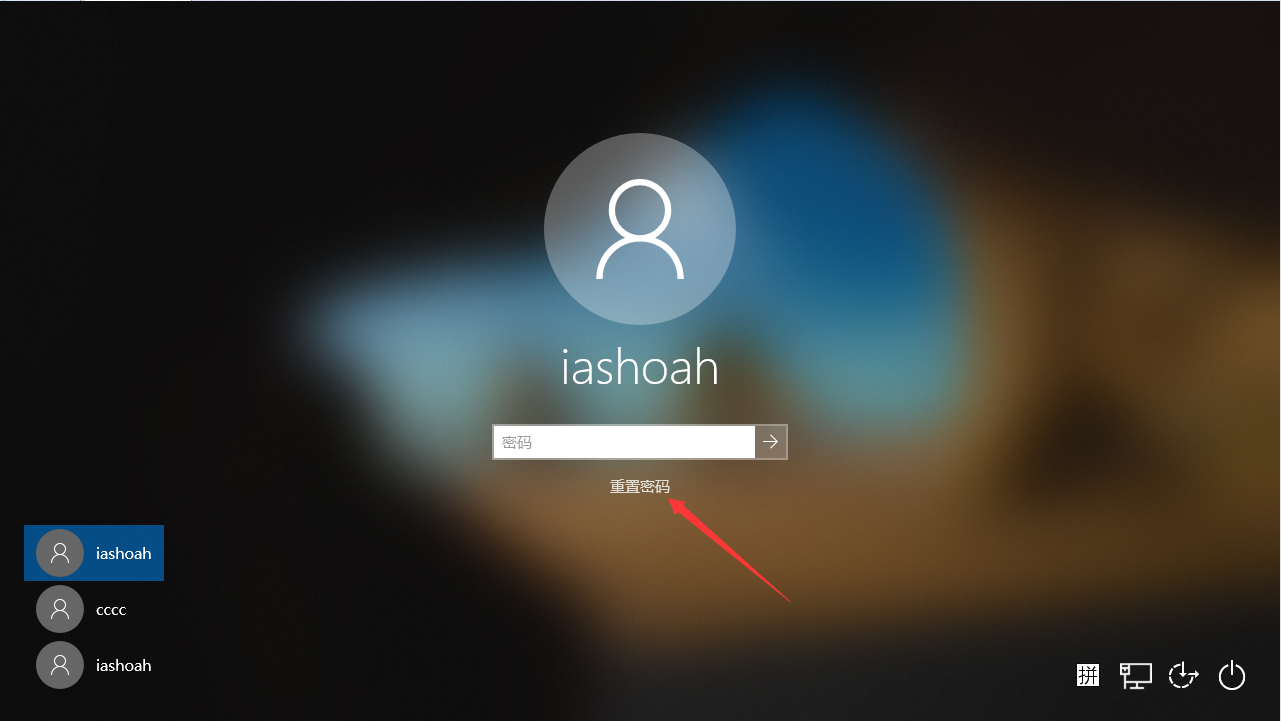
依提示输入安全问题的答案,再输入新的密码即可。
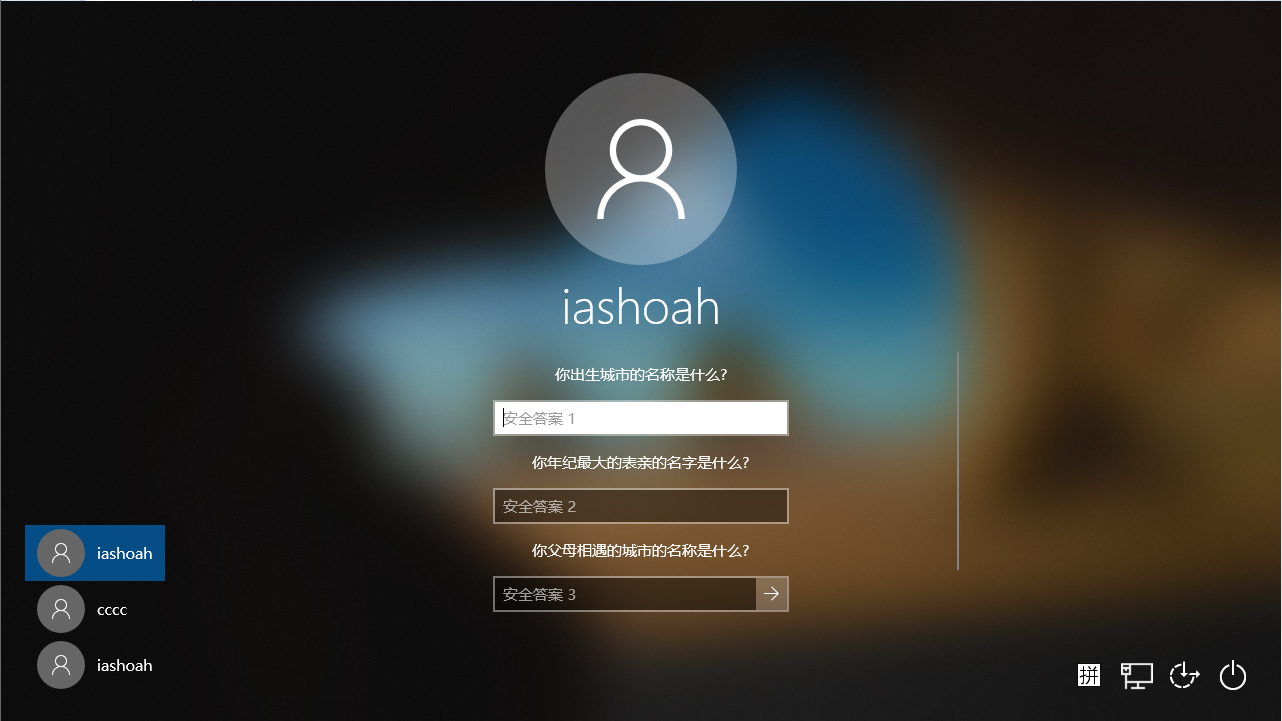
游戏录屏神器有哪些?游戏录屏神器可以在游戏中进行屏幕录制,记录下大家玩游戏的高光时刻,非常的方便,很多小伙伴还不知道有哪些好用的游戏录屏神器,下面小编就给大家带来了游戏录屏神器推荐,我们一起来看看吧!
1、极速录屏
2、超清录屏
3、录屏大师手机
4、高清录屏王
5、录屏软件屏幕录制
6、录屏精灵助手
7、高清录屏大师
8、游戏录屏软件
9、手机录屏专家下载
10、录屏免费版
以上就是小编给大家推荐的游戏录屏神器,玩家可以将自己在游戏中的精彩瞬间记录下来,免费又好用,感兴趣的赶快来下载体验吧!
但凡能上网的电脑都有网卡,而网卡本身都有物理地址,也就是MAC地址,这个地址通常是固定的,不用改动,但如果因为个别因为需要修改,也是可以的。那么,Win10如何修改物理地址呢?下面,我们就一起往下看看Win10修改网卡物理地址(MAC)的两种方法吧!
方法步骤
在修改之前,可以先确定一下要修改的网卡MAC地址,查询方法有很多种,比如:
1、在设置→网络和Internet→WLAN/以太网,如下图。
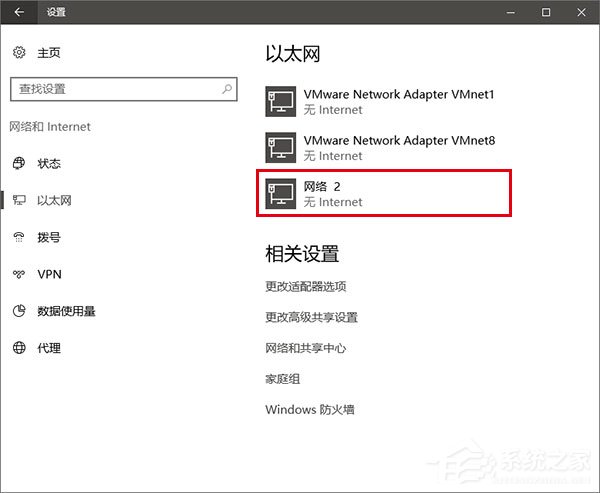
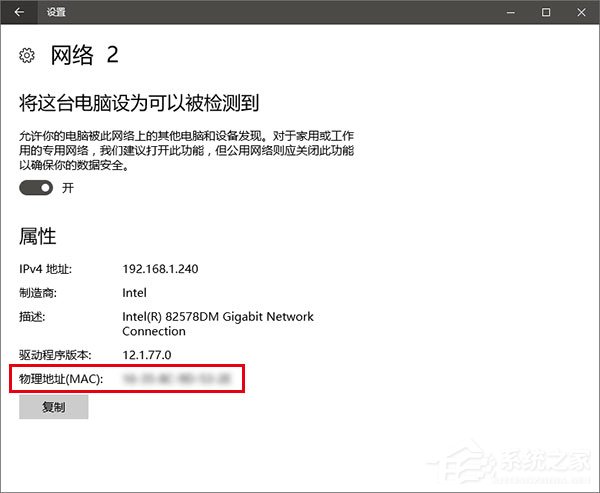
2、在控制面板→网络和共享中心→更改适配器设置中,右键单击或双击你想要修改的网络连接,在“详细信息”中就能看到MAC地址。
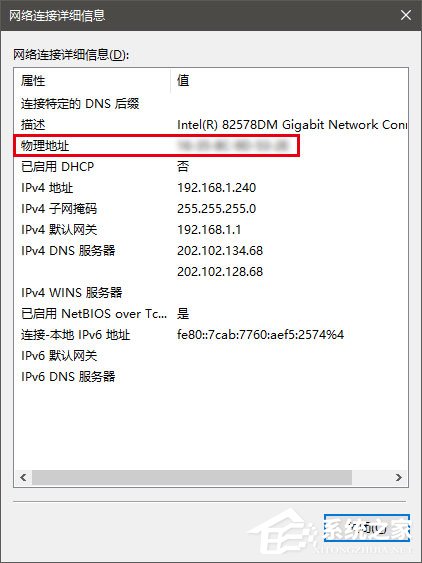
3、在命令提示符中,使用ipconfig /all命令查看所有网卡信息,这个方式很简单直接。
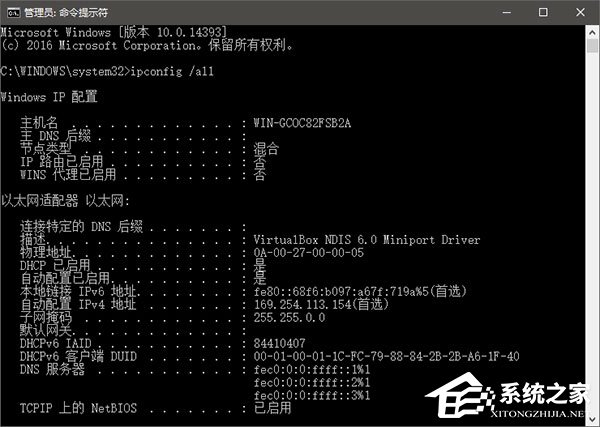
如果你有多个网卡,或者使用虚拟机之类的软件,这里会显示很多内容,所以要甄别好究竟哪个是你真正要找的网卡地址,上面写着VirtualXXX之类的一般都是虚拟网卡,真正的物理网卡会冠有Intel、Realtek等厂商名称。
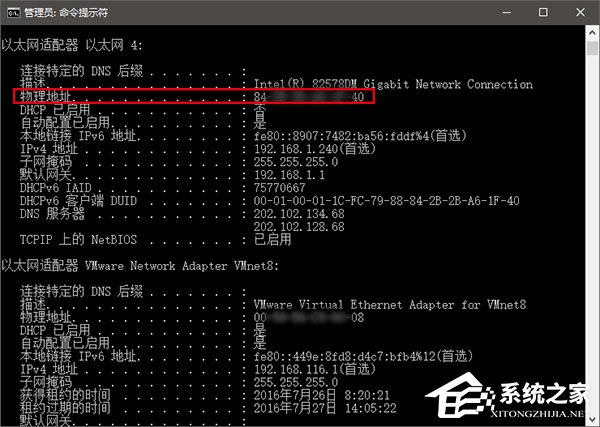
方法一:直接在设备管理器中修改
这个方法并不是万能的,因为有些网卡并没有提供修改的接口,但这是最省事的。操作如下:
1、在控制面板→设备管理器→网络适配器中找到实际的网卡,然后右键单击或双击进入属性;
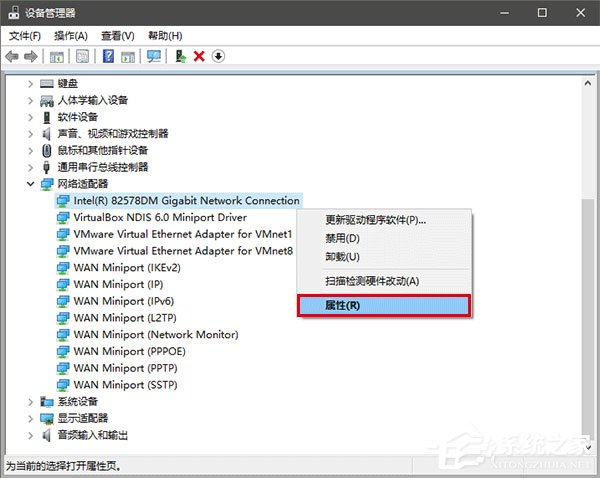
2、在“高级”选项卡中,查看是否有“Network Address”、“MAC Address”或“网络地址”等内容;
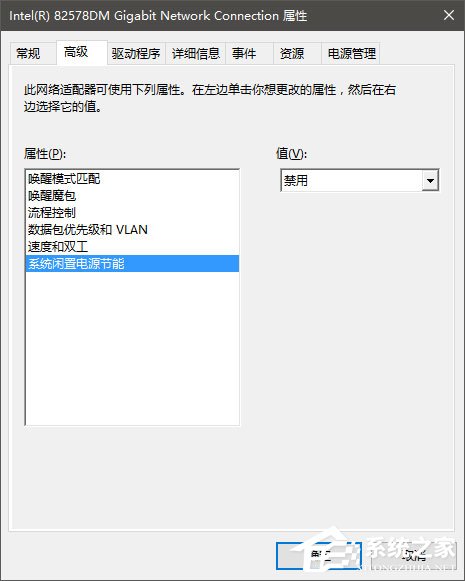
▲图片说明:这个网卡就没法直接改MAC地址
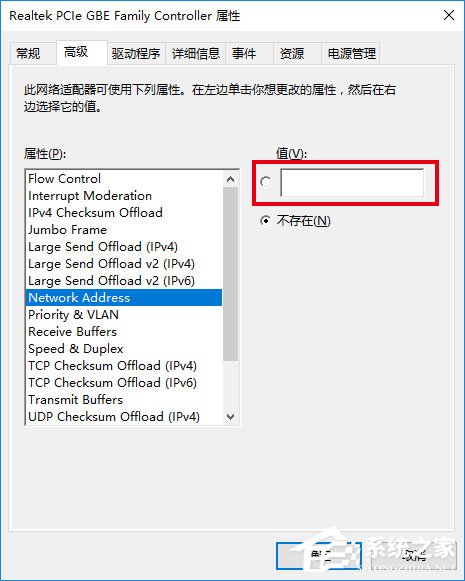
▲图片说明:换了一台三星平板,里面的有线网卡就能改
3、要修改并不难,直接在“值”里面填写要改成的地址就好。需要注意的是,MAC地址由6组16进制的两位数组成,16进制与10进制的数字换算如下:
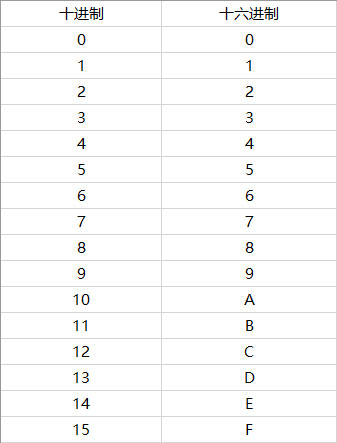
4、虽然常见的MAC地址每组数字之间都有横线“-”隔开,但在此处输入时无需横线,只是我们自己要数好了别多输或少输;
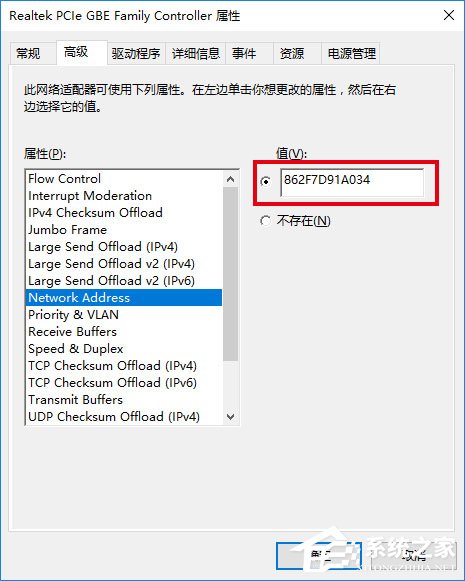
5、点击“确定”后可以查看一下是否修改成功。
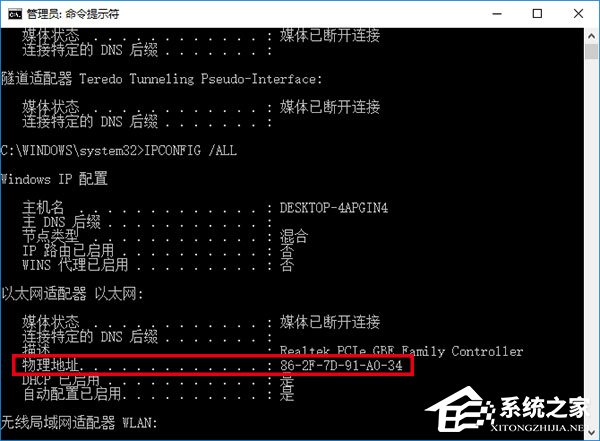
方法二:使用注册表编辑器修改
这个方法比较万能,无论网卡本身是否提供MAC修改功能,都可以在这里修改成功,以上一个方法中没有修改接口的Intel网卡为例,修改步骤如下:
1、在Cortana搜索栏输入regedit,按回车键进入注册表编辑器;
2、定位到HKEY_LOCAL_MACHINE\SYSTEM\CurrentControlSet\Control\Class\{4D36E972-E325-11CE-BFC1-08002bE10318};
3、以下图为例,每个00XX的代号都代表一个网卡(下图中除了0004,都是虚拟网卡),要想分辨出你想要的网卡型号,得在点击编号后,在右侧的DriverDesc值中确定型号;
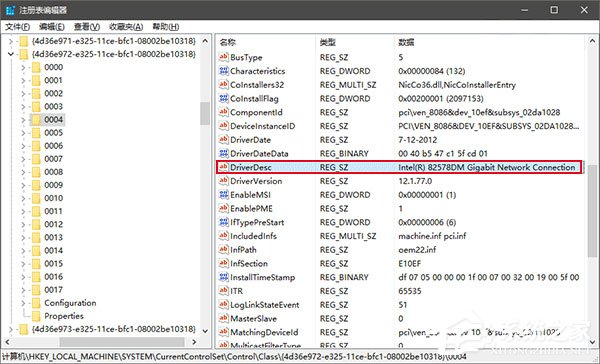
4、确定好网卡后,就在这个网卡的项目中新建一个字符串值,命名为NetworkAddress,内容是新的MAC地址;
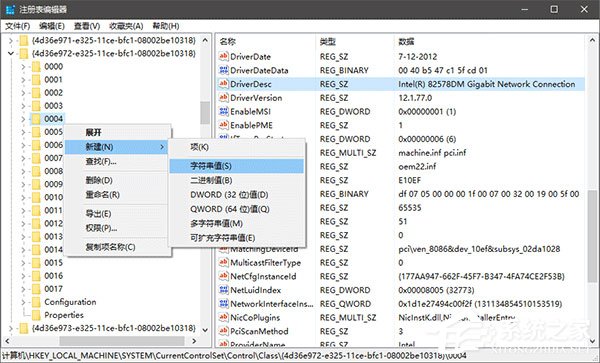
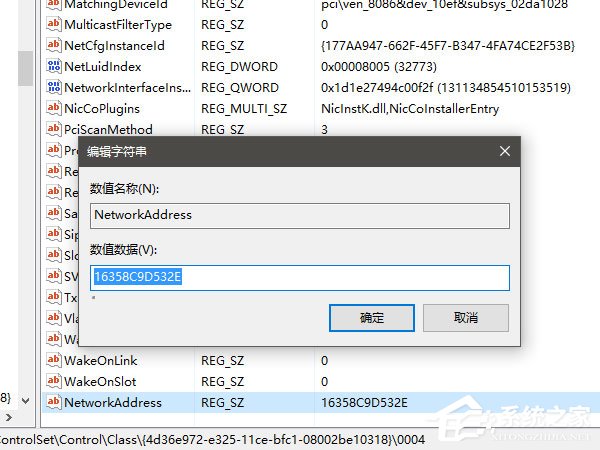
5、点击“确定”后修改完毕,此时需要重启连接进行验证。可以在相应的“网络连接”中单击右键,选择“禁用”,然后再点击“启用”即可;
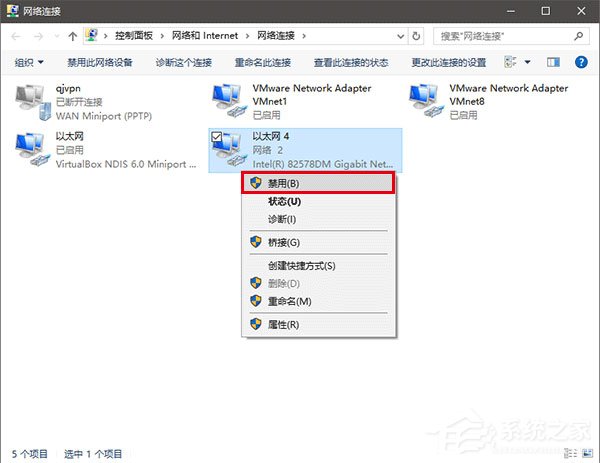
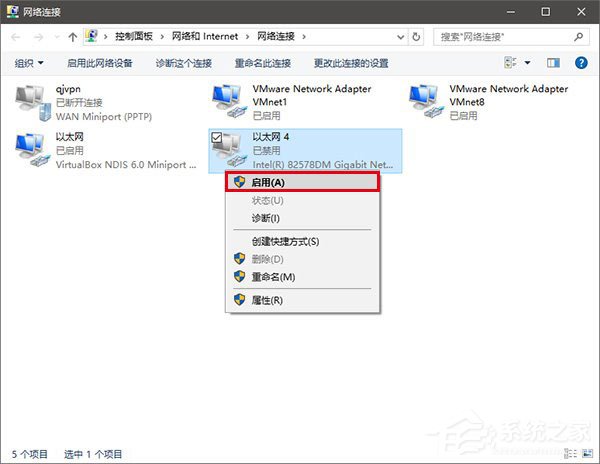
6、此时可以查看一下新的地址。
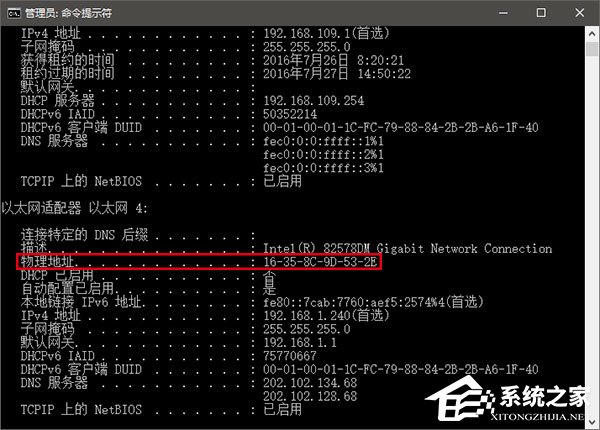
上一篇: 灰烬战线记忆体获取方法
下一篇: 《三国志幻想大陆》新玩法铁索连舟介绍
有没有免费好用的录屏软件
手机录屏软件推荐用什么
手机录屏软件哪个好用免费
录屏软件那个录得游戏画质好
最新录屏软件那个好用
最新录屏软件用那个舒服
录屏软件2021用那个好
录屏软件2021最好的一款软件是什么
录屏软件最好的一款软件是什么
微商新人怎么做才能起飞
如何让vivo手机叫一声开机
微信忘记密码需要怎么去找回
手机屏幕上方hd是什么
微信转帐他人,转错了如何收回
QQ怎么创群需要如何操作在哪
查核酸检测结果手机上微信需要怎么操作
不是群主怎么@所有人群里人微信怎么操作
qq自动回复在哪里删除掉以前的

定位保
下载兵进击
浮沧录
投资之路
我在村口开超市
猎魔甜心
神影传奇
漫途车讯
福智服
接吻游泳池